1. 登录 Gmail 邮箱
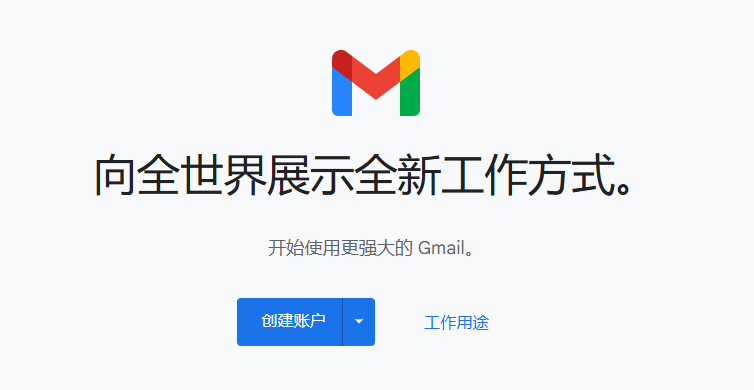
2. 进入设置页面
在 Gmail 页面右上角,点击 齿轮图标 → 选择 “查看所有设置”,进入设置界面。
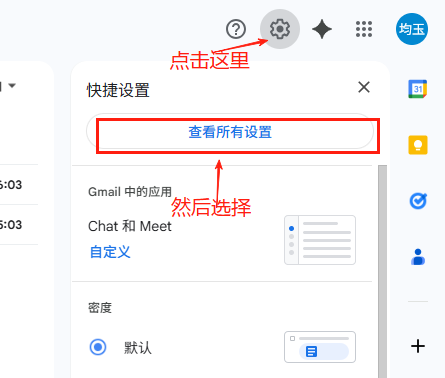
3. 打开“账户和导入”标签
在设置页面的顶部导航栏,选择 “账户和导入” 标签页。
4. 添加 QQ 邮箱账户
在 “检查其他账户的邮件” 栏目中,点击 “添加一个邮件账户”。
5. 输入 QQ 邮箱地址
在弹出的窗口中,输入要绑定的 QQ 邮箱地址,点击 “下一步”。
6. 配置 QQ 邮箱的 POP3/IMAP 参数
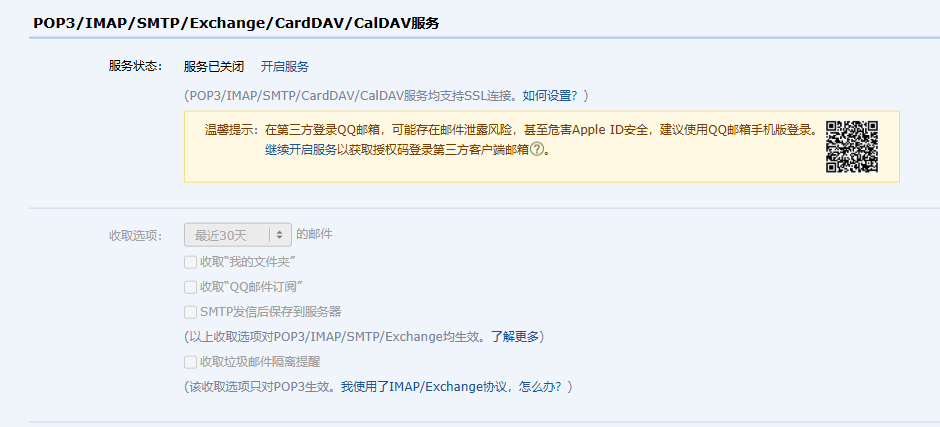
根据系统提示,填写 QQ 邮箱的服务器信息:
-
协议类型:POP3 或 IMAP(推荐使用 IMAP,支持多设备同步)
-
接收服务器:
-
POP3:
pop.qq.com,端口:995(SSL) -
IMAP:
imap.qq.com,端口:993(SSL)
-
-
发送服务器(SMTP):
smtp.qq.com,端口:465 或587(SSL/TLS) -
安全选项:务必勾选 启用 SSL 加密
7. 完成身份验证
系统可能会要求验证 QQ 邮箱的身份。根据提示输入密码或应用专用密码(见注意事项),确认身份后继续。
8. 完成绑定
验证成功后,Gmail 会显示绑定成功提示,并将 QQ 邮箱加入到账户列表。此后,您即可在 Gmail 中收发 QQ 邮箱邮件。
9.注意事项
-
账号信息准确:确保输入的 QQ 邮箱地址和密码正确无误。
-
应用专用密码:如果 QQ 邮箱启用了两步验证,需要在 QQ 邮箱的 账户安全设置 中生成一个应用专用密码来绑定。
-
发件人地址选择:绑定成功后,发送邮件时可以选择发件人地址(使用 Gmail 或 QQ 邮箱)。
-
解绑设置:如无需继续绑定,可在 Gmail 的设置 → “账户和导入” 中删除已绑定的 QQ 邮箱。
通过以上操作,就能轻松将 QQ 邮箱与 Gmail 绑定,实现一个平台集中管理多个邮箱账号,不仅省去了频繁切换的麻烦,也能大幅提升邮件处理效率。遇到问题时,可参考 Gmail 和 QQ 邮箱的帮助文档,或联系官方客服获得支持。
